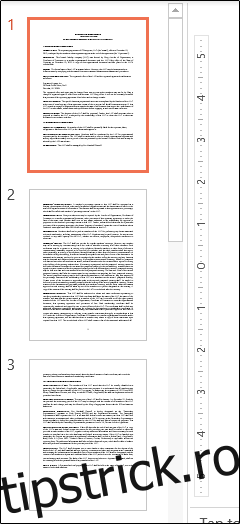Dacă deții un document PDF pe care vrei să-l transformi într-o prezentare PowerPoint, ai la dispoziție două opțiuni principale: fie folosești un program software dedicat, pe care-l poți instala pe calculatorul tău, fie apelezi la unul dintre numeroasele convertoare online.
Transformarea unui PDF în PowerPoint cu Adobe Acrobat DC
Adobe Acrobat pune la dispoziție mai multe variante software pentru gestionarea fișierelor PDF, cum ar fi Acrobat Standard DC și Acrobat Pro DC. Versiunea standard este compatibilă doar cu sistemul de operare Windows, în timp ce versiunea Pro poate fi utilizată atât pe Windows, cât și pe Mac.
Aceste licențe costă 12,99 USD și, respectiv, 14,99 USD lunar. Prin urmare, dacă nu ești deja utilizator, achiziționarea lor doar pentru a converti un singur PDF în PowerPoint s-ar putea să nu fie rentabilă. Totuși, Adobe Acrobat este considerat cel mai performant program pentru prelucrarea fișierelor PDF, fiind o investiție utilă dacă lucrezi frecvent cu astfel de documente.
Un avantaj important este că Acrobat Pro DC oferă o perioadă de probă gratuită, ideală pentru a te familiariza cu programul înainte de a decide să-l achiziționezi.
În acest exemplu, vom utiliza Adobe Acrobat Pro DC. Începe prin a deschide fișierul PDF pe care dorești să-l convertești. În panoul din dreapta, vei găsi opțiunea „Export PDF”, pe care o selectezi.
Apoi, vei vedea o listă cu diferite formate de export. Alege „Microsoft PowerPoint” și apasă „Export”.
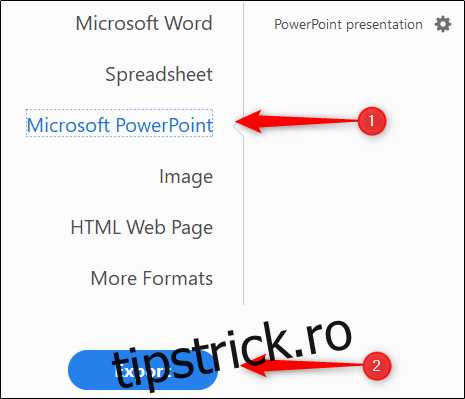
În fereastra care se deschide, selectează locația unde vrei să salvezi prezentarea și apasă „Salvare”.

Deschide fișierul PowerPoint nou creat, și vei vedea conținutul PDF-ului original, fiecare pagină transformată într-un diapozitiv.
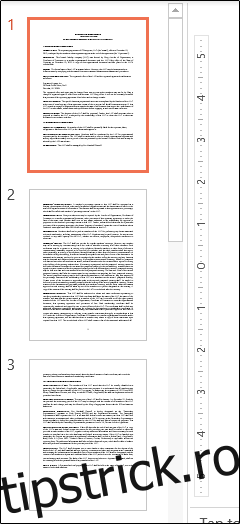
Conversia PDF-ului în PowerPoint cu ajutorul unui convertor online
Există o multitudine de instrumente online pentru conversia PDF-urilor, unele gratuite, altele contra cost. Noi recomandăm Smallpdf, datorită rapidității, gratuității și capacității de a menține formatarea originală a conținutului. Vom utiliza acest instrument în continuare, dar procesul este similar și cu alte convertoare online, deci nu ezita să explorezi și alte opțiuni până o găsești pe cea preferată.
Cu Smallpdf, tot ce trebuie să faci este să tragi fișierul PDF și să-l plasezi în zona dedicată a convertorului, sau poți folosi funcția de căutare pentru a-l încărca. Odată ce fișierul este încărcat, conversia va începe automat.
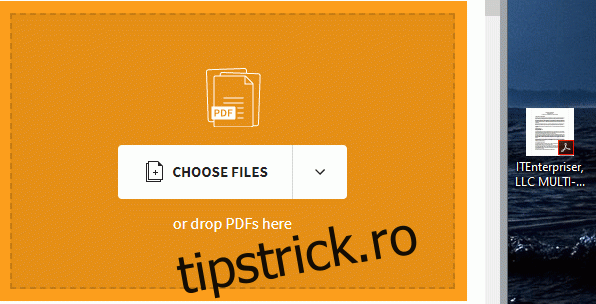
După ce conversia este finalizată, apasă pe „Descărcare”.
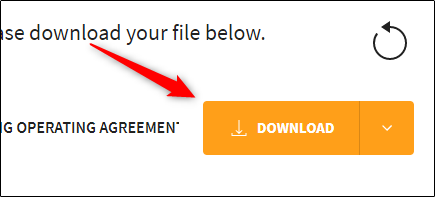
Odată ce descărcarea s-a încheiat, deschide prezentarea PowerPoint salvată, și vei observa că fiecare pagină din PDF-ul inițial este acum un diapozitiv în prezentare.